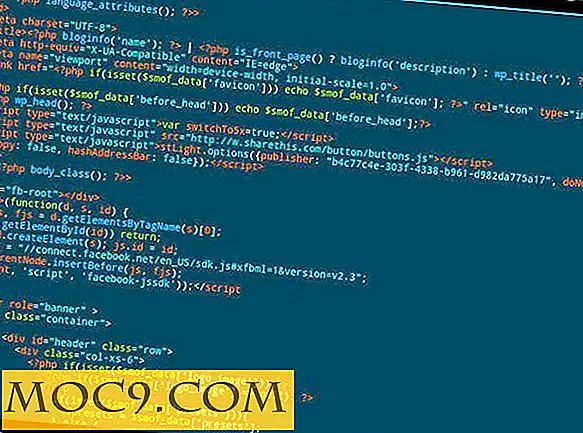Làm thế nào để loại bỏ Windows Virus với Linux
Virus. Chúng xảy ra với hầu hết mọi người. Nếu họ không xảy ra với bạn, nó sẽ là Stan em họ của bạn, những người tham gia câu lạc bộ phần mềm độc hại của tháng, và bạn là người duy nhất anh biết ai có thể sửa chữa một máy tính. Vấn đề là, mọi thứ trở nên khó khăn đến mức Windows thậm chí sẽ không khởi động đúng cách. Và nếu có, virus đã tự nhúng sâu đến mức bạn không thể truy cập các tệp và công cụ mà bạn cần để loại bỏ nó. Nhập Linux. Bằng cách khởi động từ Linux Live CD hoặc USB, bạn có thể xóa các chương trình vi phạm theo cách thủ công hoặc bằng chương trình diệt vi rút dựa trên Linux. Hướng dẫn này sẽ bao gồm việc tạo ra một hệ thống USB Linux có thể khởi động cũng như so sánh các tùy chọn phần mềm chống vi-rút.
Chọn một Linux Distro
Có một vài tiêu chí để xem xét khi quyết định chính xác những gì để đi với. Chúng tôi sẽ muốn một cái gì đó khá nhỏ, chạy tốt từ USB, tự động phát hiện ổ đĩa cứng cục bộ và có thể làm việc với tệp kiên trì để chúng tôi có thể lưu các chương trình và bản cập nhật mới trực tiếp vào thanh USB.
Tôi muốn giới thiệu Crunchbang Linux. Nó đáp ứng tất cả các tiêu chí trên, nó dựa trên Ubuntu, và nó chỉ là một bản phân phối rất mượt mà sẽ hoạt động tốt cho mục đích này. Ngoài ra, bất kỳ distro bạn quyết định, chọn tùy chọn 32 bit. Máy tính của bạn có thể là 64-bit sẵn sàng nhưng Stan của Cousin có thể không, và chúng tôi cần phần mềm này để được di động nhất có thể.
Cài đặt Linux vào USB
Đây là một chủ đề mà chúng tôi đã đề cập trước đây tại MakeTechEasier, cho cả Windows với Lili USB Creator và Linux với UNetbootin.
Trong số hai, tôi thực sự khuyên bạn nên Lili, phần mềm Windows, để tạo thanh USB của bạn. Lili giúp bạn dễ dàng tạo tệp kiên trì để thay đổi của bạn có thể được lưu trên thanh USB, do đó bạn sẽ không phải cài đặt lại và cập nhật AV mỗi khi bạn sử dụng.
Phần mềm chống vi-rút Linux
Một số nhà cung cấp AV thương mại và độc lập tạo ra các phiên bản Linux, với nhiều mức rắc rối và mức chức năng khác nhau. Một vài trong số những người nổi tiếng hơn bao gồm…
| Tên | Giấy phép | Yêu cầu đăng ký | Quét | Sửa |
| AVG | Đã đóng | Không | Vâng | Không |
| Avast | Đã đóng | Vâng | Vâng | Vâng |
| gấu trúc | Đã đóng | Vâng | Vâng | Vâng |
| ClamAV | Mở | Không | Vâng | Vâng |
Chúng tôi sẽ sử dụng Clam Antivirus vì đó là cài đặt đơn giản nhất, không yêu cầu đăng ký và thực hiện công việc tuyệt vời để phát hiện và xóa các tệp bị nhiễm. Nó sẽ có sẵn để tải xuống cho bất kỳ hệ thống Linux nào từ trang web Clam hoặc kho lưu trữ trực tuyến của distro của bạn. Người dùng Ubuntu cũng có thể cài đặt nó bằng cách nhấp vào đây.
Chạy Quét
Để bắt đầu, bạn sẽ muốn chạy một bản cập nhật khi Clam được cài đặt để quét của chúng tôi sẽ có các định nghĩa vi-rút mới nhất. Để thực hiện việc này, hãy mở một dấu nhắc lệnh và chạy
sudo freshclam
Trong khi có một GUI gọi là Clamtk có sẵn để tải xuống, chúng tôi sẽ sử dụng giao diện dòng lệnh. Điều này là do Clamtk thiếu một số tùy chọn cấu hình mà chúng tôi sẽ chuyển sang phần mềm chống vi-rút.
Để chạy quét, chúng tôi cần biết một vài điều. Đầu tiên là vị trí mà bạn định quét. Nếu bạn đang quét ổ đĩa Windows từ hệ thống Linux trực tiếp như dự định, bạn có thể tìm thấy điều này bằng cách nhấp vào ổ đĩa đó từ ngăn bên trái của trình duyệt tệp và nhìn vào đường dẫn được hiển thị trong thanh địa chỉ.

Sau đó, chúng tôi có một vài tùy chọn, chúng tôi có thể muốn chuyển đến Clam về cách thực hiện quét. Một số tùy chọn đáng xem xét là:
-r # hiệu chỉnh quét đệ quy - tốt cho toàn bộ ổ đĩa --exclude = .mp3 #set mẫu loại trừ để bỏ qua những thứ như nhạc và video --scan-mail = yes / no #include các tệp thư trong quá trình quét hệ thống --remove = yes / no #delete files bị nhiễm, có hoặc không. Cẩn thận với điều này.
Vì vậy, khi bạn đã sẵn sàng, lệnh đầy đủ của bạn sẽ trông giống như sau:
clamscan -r --exclude = .avi --remove = yes / phương tiện / đĩa
Khi tất cả được nói và thực hiện, bạn sẽ nhận được một báo cáo khá chi tiết.

Nếu mọi việc suôn sẻ, bạn sẽ được đặt cho đến lần tiếp theo, Stan nhấp vào một cửa sổ bật lên.